Cómo crear un formulario de confirmación de asistencia en WordPress en 5 sencillos pasos
Publicado: 2024-08-30Los acontecimientos ahora son parte de nuestra vida diaria. Participamos o gestionamos uno o más eventos casi todas las semanas. También es igualmente importante conocer el número real de participantes para gestionar un evento a la perfección.
Si eres un invitado deberás informar al anfitrión si vas a asistir o no. En esta era de la tecnología, puede cumplir ambas obligaciones simplemente creando un formulario de confirmación de asistencia en WordPress.
Trate la tecnología como un regalo del tiempo. Haz tu vida más fácil y cómoda con la automatización. En este breve artículo, le mostraremos cómo crear fácilmente un formulario de confirmación de asistencia en WordPress .
¿Qué es un formulario de confirmación de asistencia?
Es posible que aún no estés seguro de lo que significa confirmar tu asistencia en una invitación. Es un término que proviene de la expresión francesa ' repondez s'il vous plait '. Significa ' por favor responde '. Si la confirmación de asistencia está escrita en una invitación, simplemente significa que los invitados deben decirle al anfitrión si planean o no participar en la fiesta.

Pero lo curioso es que ahora es un modismo fijo incluso en francés. Los franceses también utilizan el término RSVP en su invitación en lugar de la forma habitual "repondez s'il vous plait". A veces, los anfitriones escriben "Confirmar asistencia" para que sea fácil de entender para todos.
Recuerde: Confirmar asistencia no significa responder sólo si va a venir. O responde sólo si no vienes. Simplemente significa que los anfitriones necesitan una plantilla definida para su evento planificado con la fecha especificada en la invitación.
¿Por qué necesita un formulario de confirmación de asistencia en WordPress?
Confirmar asistencia es un término ampliamente utilizado en las tarjetas de invitación actuales en todo el mundo. Ya sea impreso o digital, confirmar asistencia se ha convertido en una tendencia. Descubra por qué necesita un formulario de confirmación de asistencia en WordPress para garantizar la plantilla total de su evento planificado.
- Una forma sencilla de gestionar el registro del evento.
- Informar a todos sus invitados objetivo de una manera sencilla
- Recibir los datos sobre el número de asistentes.
- Ahorre tiempo y dinero precisos
- Garantizar una respuesta masiva de los asistentes objetivo
- Recopilar información detallada de los huéspedes
- Garantizar una planificación perfecta para su evento
- Hacer que tu evento sea más atractivo
- Las cuestiones de seguridad también son un hecho importante a considerar
- Recoger la opinión de sus huéspedes sobre algunos puntos específicos
- Obtener datos exactos sobre qué tipo de comida/bebida prefieren
- Seleccionar la idea más sólida de su evento dándoles opciones para elegir.
…Y muchos más
¿Dónde utilizar un formulario de confirmación de asistencia?
Se puede utilizar un formulario de confirmación de asistencia en WordPress para cualquier ocasión que haya planeado. Podrías usarlo simplemente para tus eventos corporativos más formales o una celebración familiar especial.
Utilice formularios de confirmación de asistencia para cualquier tipo de incidente.
- invitaciones a fiestas
- Eventos de clubes
- Formación de empresa
- ¡E incluso una fiesta de cumpleaños o una boda!
Un único formulario de WordPress realizará todos los trucos.
La mejor manera de crear un formulario de confirmación de asistencia en WordPress
Hay varias formas de crear un formulario de confirmación de asistencia en WordPress. La forma más sencilla de realizar su trabajo es utilizar un complemento. Puede seleccionar WordPress User Frontend, Ninja Forms, WP Forms y weForms para crear su formulario de confirmación de asistencia. Nuestra elección para usted es weForms , el creador de formularios de arrastrar y soltar más sencillo de la comunidad de WordPress.
¿Por qué weForms es la mejor opción para usted?
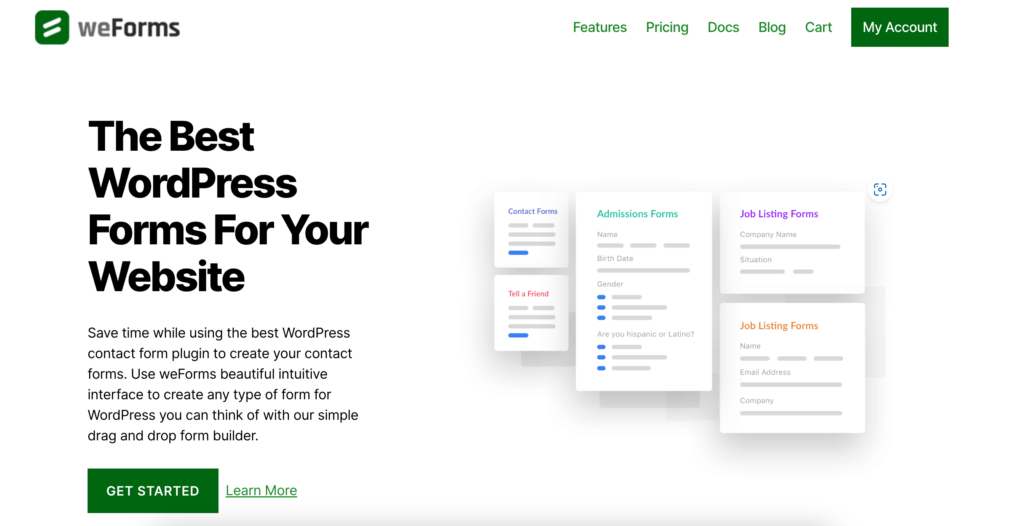
- Creador de formularios de arrastrar y soltar extremadamente rápido con vista previa en vivo
- Campos de formulario personalizados avanzados
- Formularios basados en shortcode para publicar en el frontend
- Notificación de usuario y administrador para el envío de formulario
- Exportación/importación de formularios con un solo clic
- Muchos módulos disponibles para integrar
…Y por último, ¡es gratis!
¡Cómo crear un formulario de confirmación de asistencia en WordPress con unos pocos clics!
¿Puedes agregar o instalar un complemento en tu sitio de WordPress? En caso afirmativo, entonces es suficiente para crear un formulario de confirmación de asistencia por su cuenta. Siga las instrucciones a continuación.
Paso 1: instale weForms en su sitio de WordPress
- Inicie sesión en el backend o panel de su sitio e instale weForms haciendo clic en la opción Agregar complementos
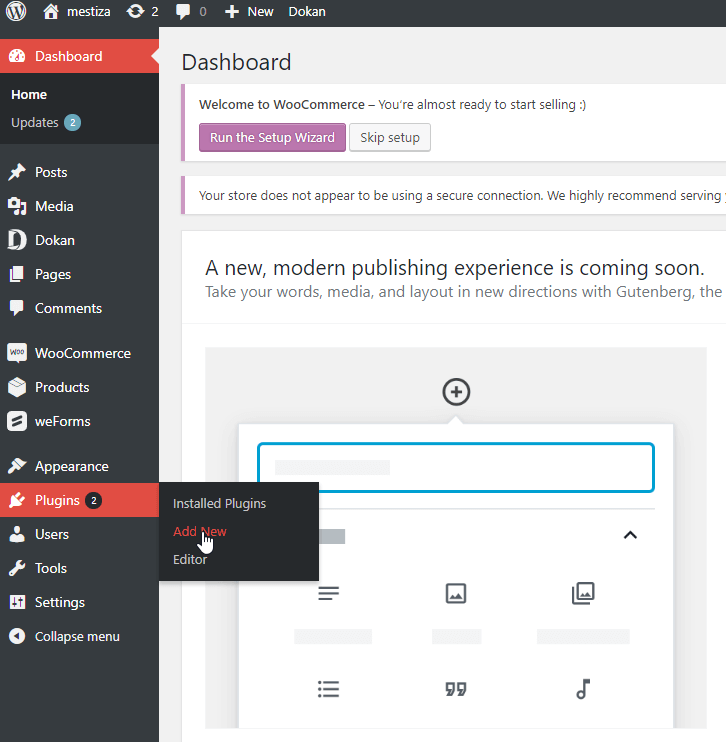
No obtendrá todas las funciones necesarias para crear un formulario de confirmación de asistencia en la versión gratuita. Por lo tanto, instale la versión premium de weForms para obtener todas las funciones necesarias.
Una vez que haya realizado la instalación, continúe y cree un formulario usando weForms.
- Antes de crear su formulario, simplemente compruebe cómo funciona realmente weForms .
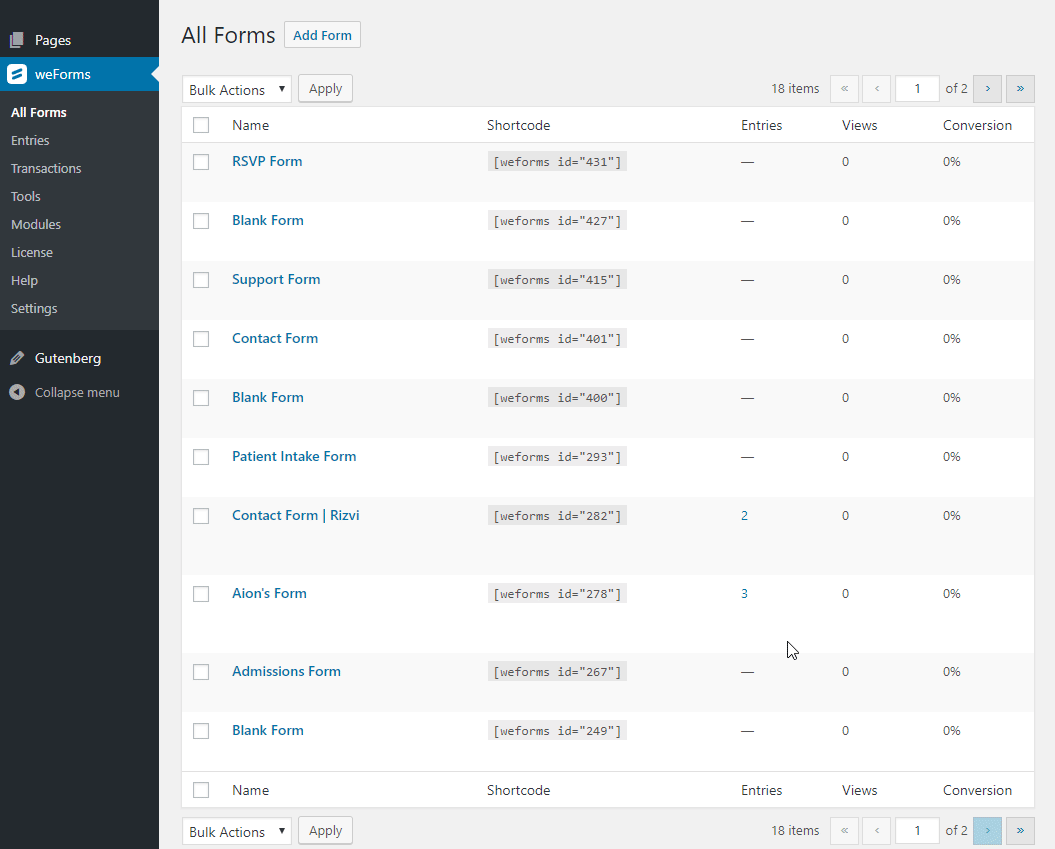
Paso 2: cree un formulario de confirmación de asistencia en WordPress tal como desee
- Navegue hasta WP-Admin → weForms → Agregar formulario
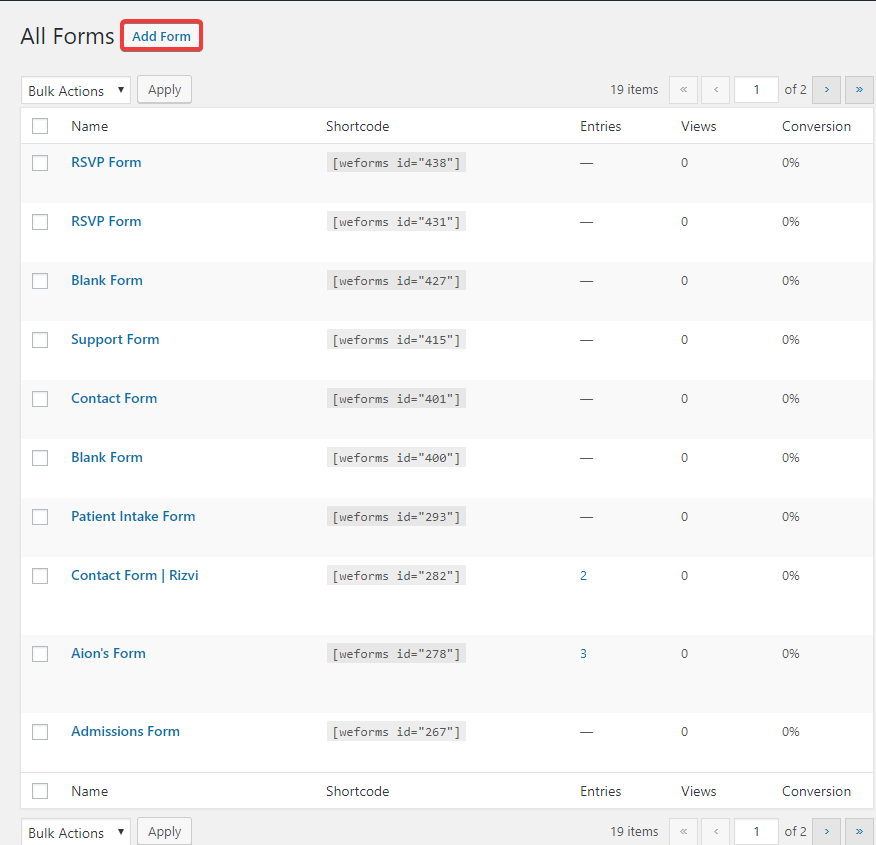
- Haga clic en la plantilla predeterminada de formulario en blanco para crear su formulario
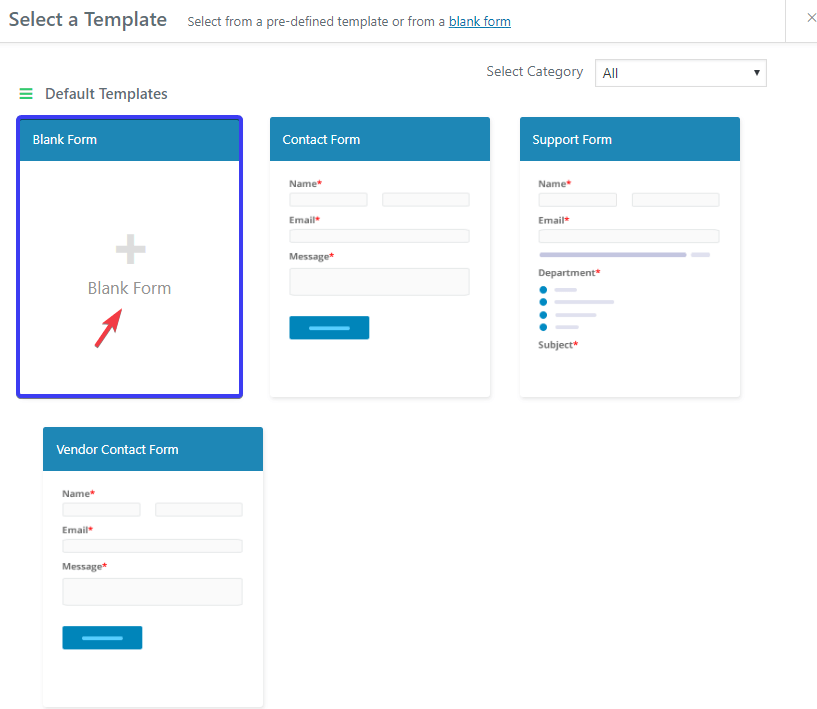
- Edite el nombre de su formulario. Escriba el formulario de confirmación de asistencia en el área marcada en la siguiente captura de pantalla
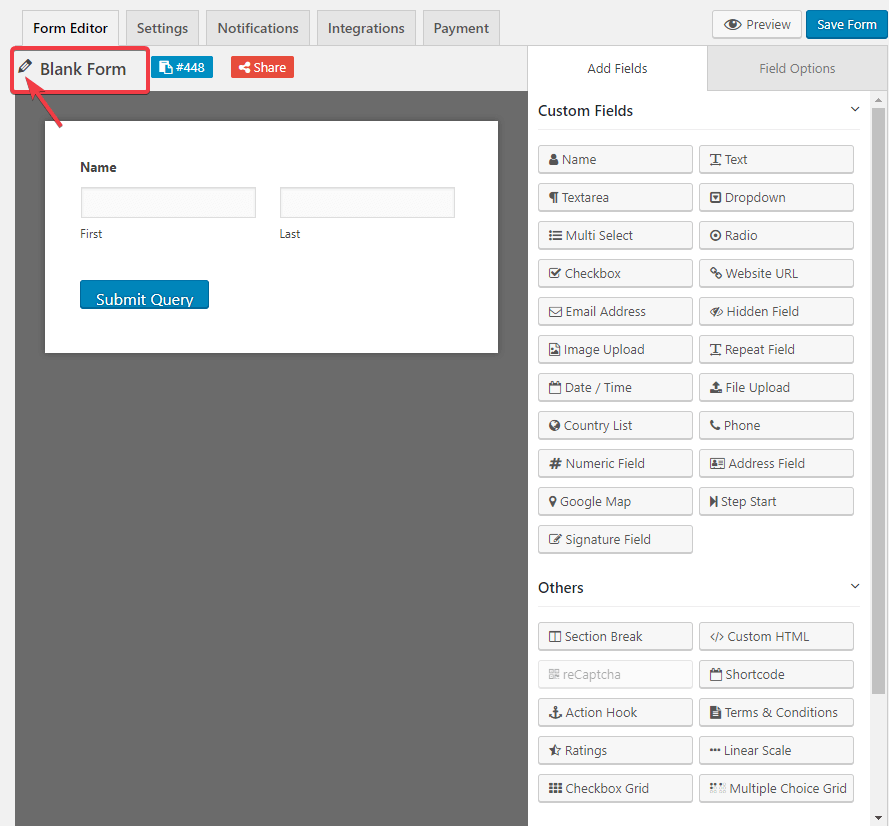
- Ahora tienes que agregar o seleccionar tus campos personalizados. Pregúntese qué tipo de información desea recopilar en función del evento planificado. Hemos agregado 5 campos para recopilar los datos sobre-
- Algunos datos personales del asistente.
- ¿Podrá hacerlo o no?
- Y finalmente, ¿cuántas personas quiere traer?
Simplemente mira la siguiente captura de pantalla.

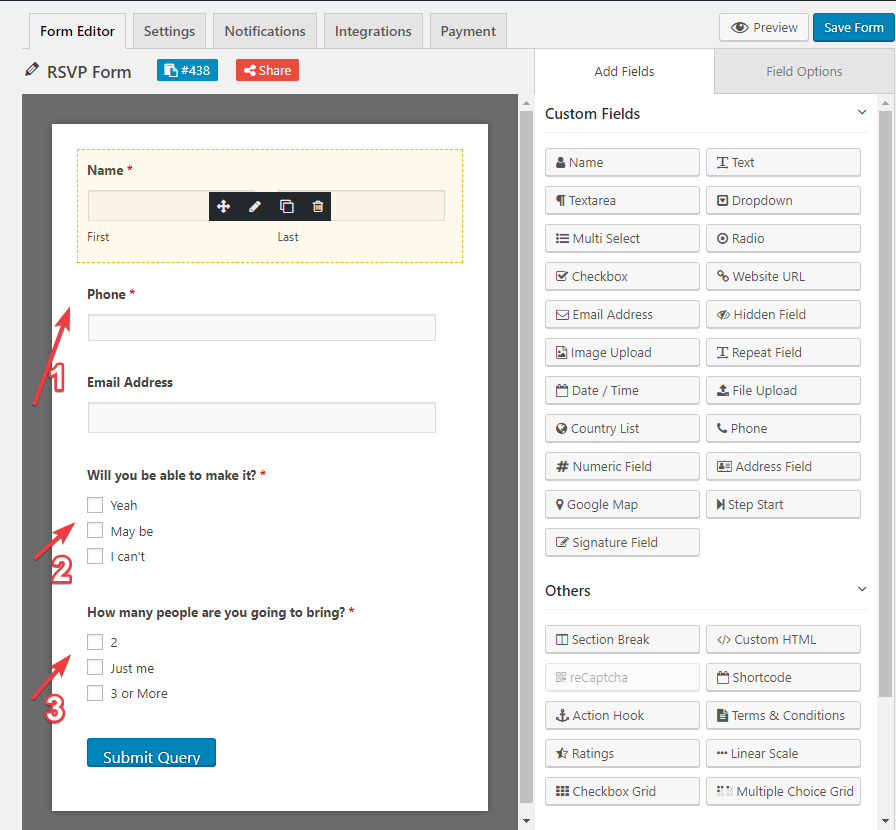
- Marque cuidadosamente la opción requerida de su formulario. Seleccione Sí si desea mantener ese campo de formulario en particular como Obligatorio para el usuario; de lo contrario, seleccione No.
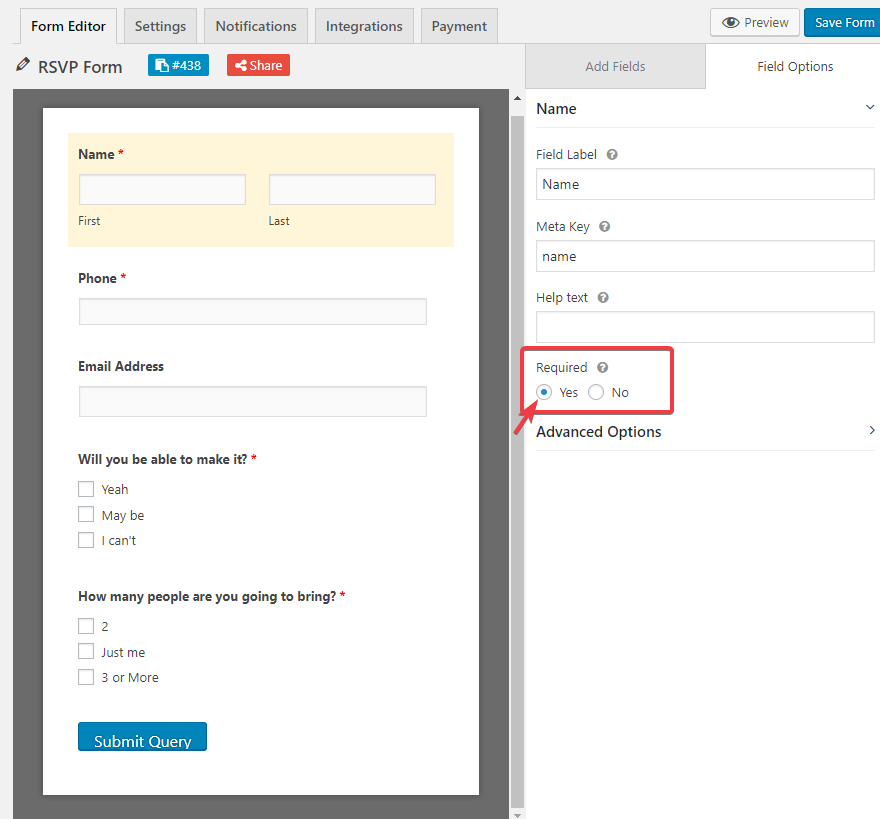
Ha creado con éxito su formulario de confirmación de asistencia en WordPress.
- Aquí puede ver la vista previa del formulario que acaba de crear. Sí, crear un formulario de confirmación de asistencia en WordPress es así de fácil con weForms.
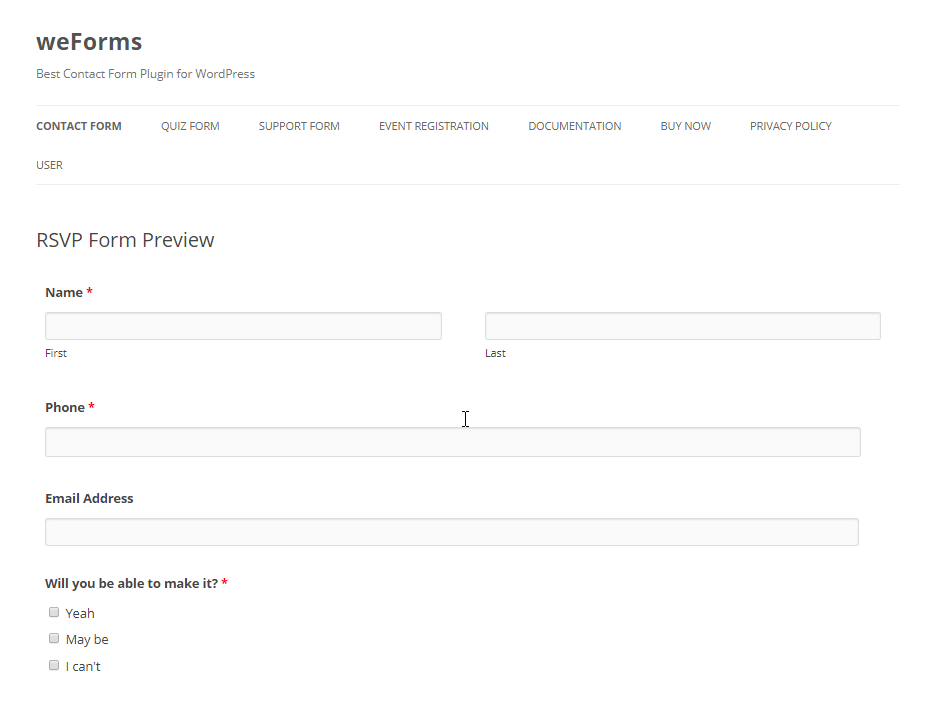
Paso 3: configure los ajustes de su formulario de confirmación de asistencia
Vaya a su página de creación de formularios. Seleccione Configuración → Configuración de formulario/Restricción de envío/Configuración de visualización . Edite y cambie según sus necesidades y haga clic en el botón Guardar en la esquina superior de la página.
Mira el GIF a continuación.
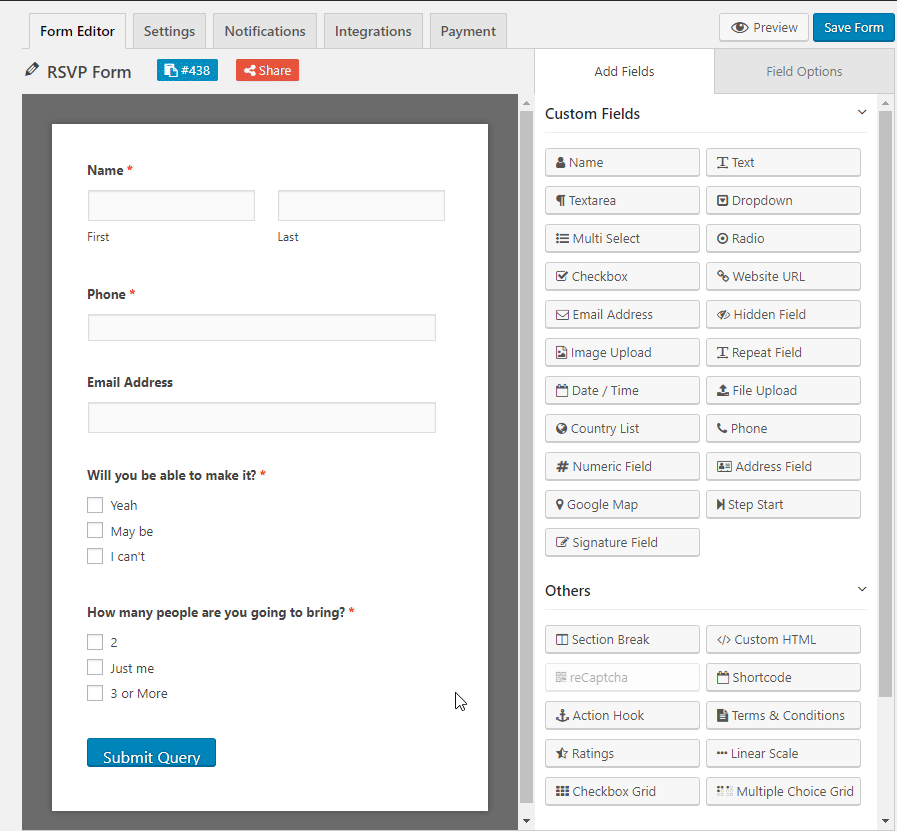
Paso 4: configure las notificaciones y otras configuraciones de su formulario de confirmación de asistencia
Como antes, vaya a la página de creación de formulario.
- Seleccione→Notificaciones→ Activar o desactivar la opción
- Luego seleccione → Integraciones → seleccione y finalice su integración
- Y, por último, existe una opción de pago para sus necesidades futuras.
Vea la acción a continuación:
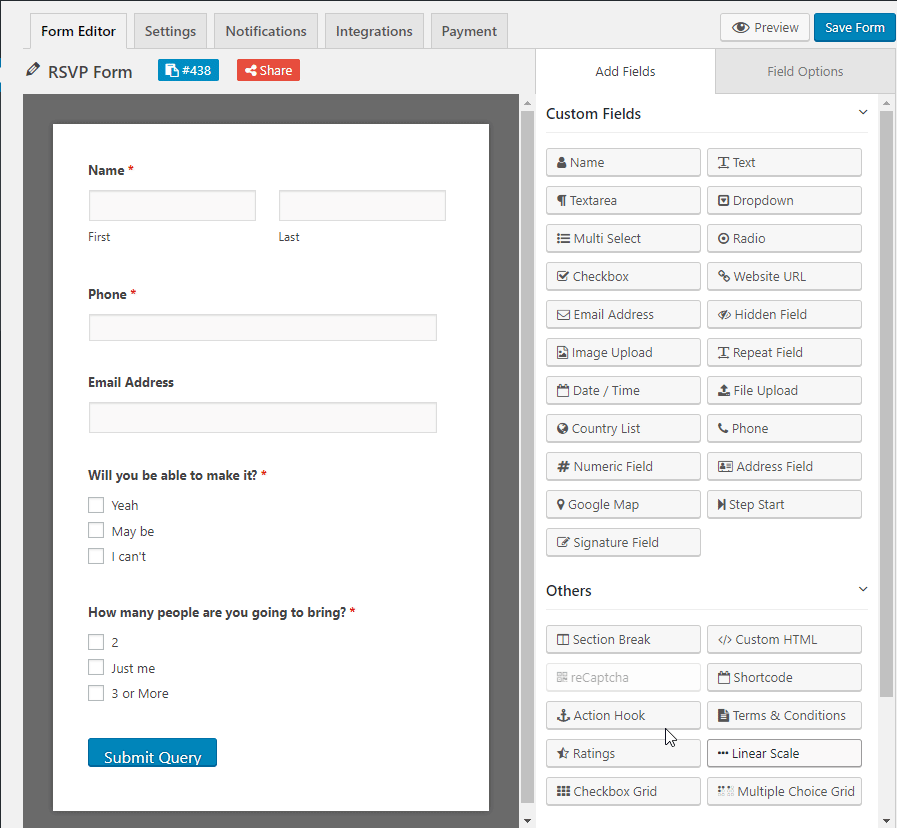
Una vez que haya realizado todo el proceso anterior, haga clic en el botón Guardar . ¡Felicitaciones! Ha completado con éxito todas las tareas necesarias. Su confirmación de asistencia en WordPress ya está lista.
Nota: weForms le dará la oportunidad de integrar el complemento con algunos de los módulos disponibles más útiles. weForms tiene más de 20 módulos disponibles para que usted pueda integrarlos.
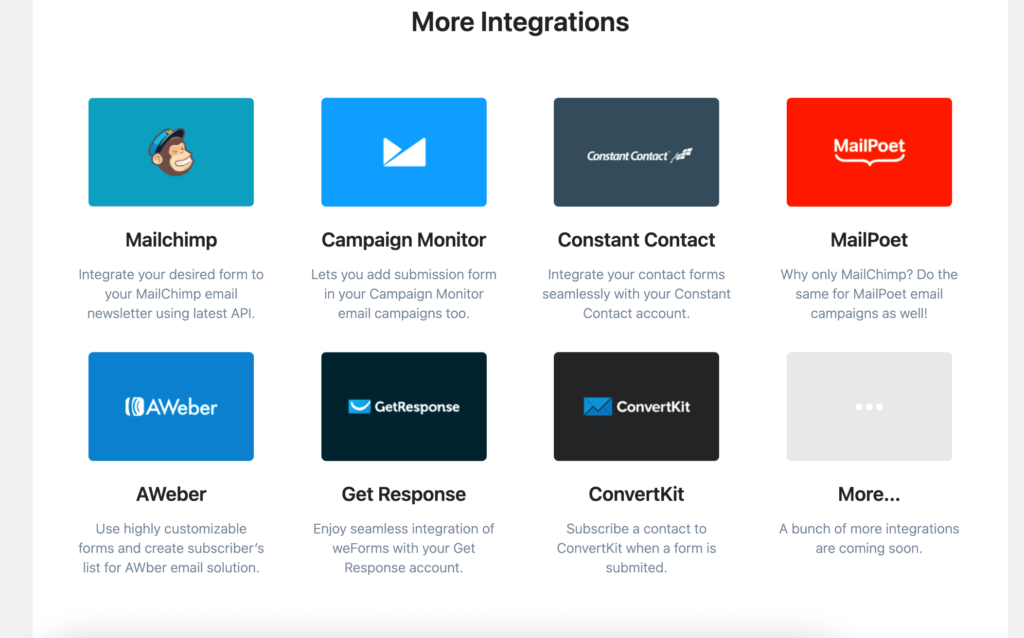
Paso 5: agregue el formulario de confirmación de asistencia en su sitio web
Una vez que haya creado un formulario de confirmación de asistencia, debe agregarlo a su sitio web de WordPress.
weForms le permite agregar sus formularios a muchas ubicaciones de su sitio, incluidas las publicaciones de su blog, páginas, etc.
- Para comenzar, cree una nueva publicación o página en WordPress y luego haga clic en el botón Agregar formulario .
- A continuación, seleccione su formulario de pedido en la ventana emergente modal y haga clic en Agregar formulario .
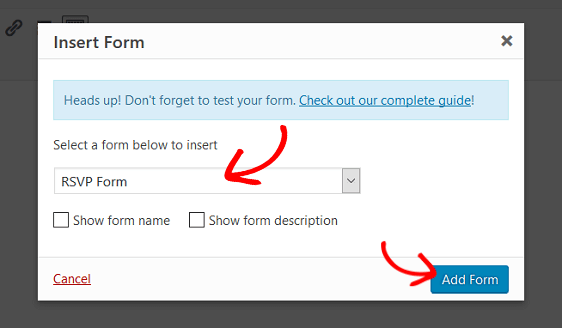
Ahora, publica tu publicación o página. Su formulario de confirmación de asistencia aparecerá en su sitio web.
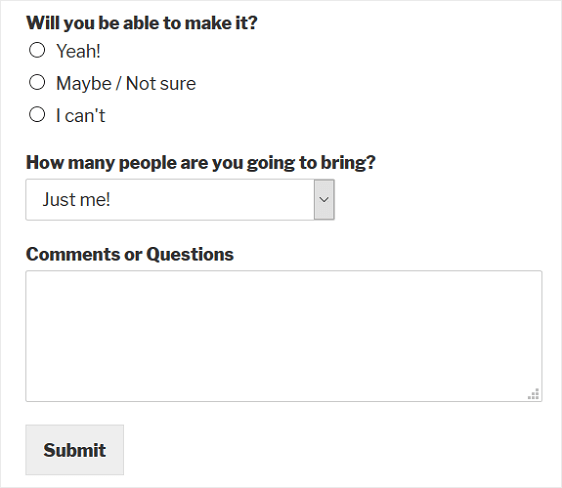
Ahora ya sabe cómo crear fácilmente un formulario de confirmación de asistencia en WordPress con weForms.
Pensamientos finales
Los acontecimientos siempre son importantes en nuestras vidas. ¿Por qué no hacerlo más fácil mediante la automatización? Recopile los datos necesarios y haga un plan perfecto. Tus asistentes se maravillarán al ver todo perfecto tal y como esperaban. Y weForms es el tipo de complemento que puede ayudarte a administrar todo fácilmente.
Entonces, si aún no eres usuario de weForms, ¡ya es hora de que lo seas hoy!
¿Aún no estás convencido? Obtenga más información sobre las funciones de weForms y compárelo con algunos de los mejores creadores de formularios de WordPress para decidir usted mismo.
Además, consulte esta sencilla guía paso a paso si desea crear su propio blog usando WordPress en minutos. Al igual que los sitios de blogs, WordPress es ahora la mejor opción para crear un sitio web empresarial. Grandes marcas de todo el mundo confían ahora en WordPress para su presencia online.
